Tabloya naverokê
Rêbazên bikêr û bileztir ji bo dîtina nirxa nivîsê li Excel hewce ne, nemaze dema ku we danehevek mezintir hebe. Di vê gotarê de, ez ê li ser nivîsa lêgerînê ya li Excel-ê bi karanîna 7 rêbazên guncan bi mînakên têkildar û her weha bi ravekirinê re nîqaş bikim. Ji ber vê yekê, hûn dikarin ji bo databasa xwe rêbazê rast bikin.
Pirtûka Xebatê ya Pratîkê dakêşin
Nivîsa lêgerînê li Excel.xlsx
7 Rêbazên Lêgerîn û Derxistina Nivîsê li Excelê
Berî ku em derbasî rêbazan bibin, werin em li databasa xweya îroyîn mêze bikin ku navên karmendan bi Nameya Karmendê û E-nameyê têne peyda kirin. ID .
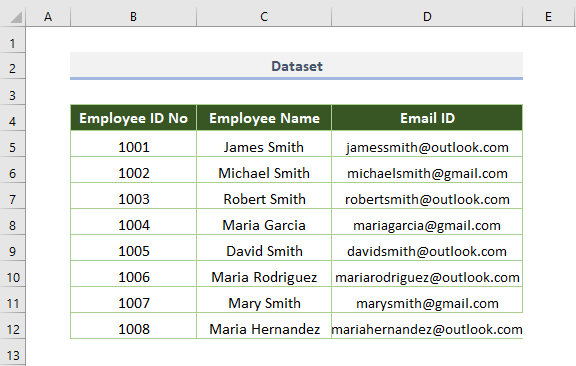
1. Sepandina Fonksiyona LOOKUP'ê ji bo derxistina nivîsê
Pêşî, ez ê karanîna fonksiyona LOOKUP nîşan bidim ji bo wergirtina nirxek nivîsê ji danehevekê.
Fonksiyon nirxa rêzek an stûnek yekane ji cîhek wekhev di rêz an stûnê de vedigerîne.
Mînakî, heke nirxa lêgerînê 1003 e ( Nasnameya Karmend ) û divê hûn navê karmendê ji bo nasnameyê bibînin, hûn dikarin formula jêrîn bikar bînin.
=LOOKUP(F5,B5:B12,C5:C12) Li vir, F5 nirxa lêgerînê ye, B5:B12 vektora lêgerînê ye (navbera hucreyê) ya Nasnameya Karmend û C5:C12 vektora encamê (ranga hucreyê) ya Navê Karmend ye.
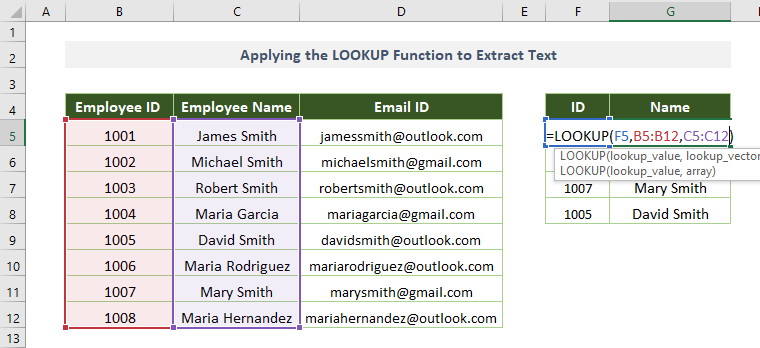
Di dawiyê de, hûn Li cihê ku navên karmendan li ser bingeha ID peyda dibin, wê derana jêrîn bistînin.
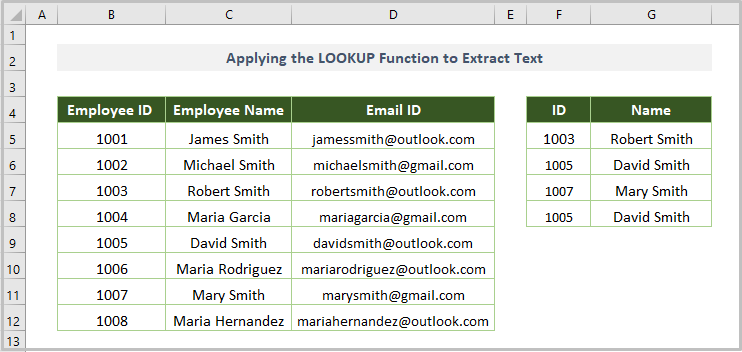 Zêdetir Bixwînin: Çawa Pirjimar BigerinNirxên di Excel de (10 Way)
Zêdetir Bixwînin: Çawa Pirjimar BigerinNirxên di Excel de (10 Way)
2. Nivîsa Lêgerînê Bi Bikaranîna Fonksiyona VLOOKUP
Fonksiyon VLOOKUP yek ji fonksiyonên populer e ji bo dîtina nirxê di nav stûn (lêgerîna vertîkal).
Di mînaka jêrîn de, fonksiyona ji bo derxistina nivîsê ji bo şaneyek diyar tê bikar anîn.
Formula verastkirî ya bi tîpên hov ji bo dîtina nirxa nivîsê ye-
=VLOOKUP("*"&F5&"*",B5:D12,1,FALSE) Li vir, F5 nivîsa lêgerînê ye, B5:D12 rêzika tabloyê ye (kometa daneyan ku jê tê wergirtin text), 1 jimareya nîşaneya stûnê ye, û ya dawî FALSE hevhatina tam e.
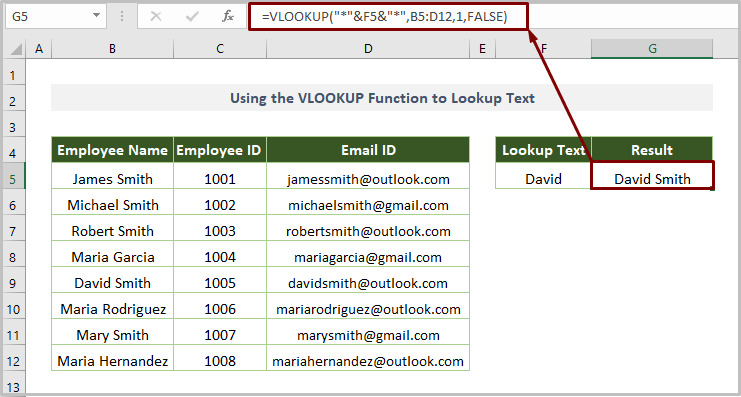
Serdana Nivîsa Bigerin Bi Bikaranîna VLOOKUP-ê di gotara Excel de ji bo ku hûn bêtir karanîna formulayê ji bo derxistina nivîsê ji danehevê zanibin.
Zêdetir Bixwîne: Çawa Di Excel de Tabloyek Bigere ( 8 Rêbaz)
3. Bikaranîna Kombînasyona NIRXÊ & amp; Fonksiyona VLOOKUP ji bo dîtina nivîsê
Fonksiyon VALUE jimareyê ji nirxek nivîsê ya xuyayî vedigerîne, em dikarin fonksiyonê ligel fonksiyona VLOOKUP bikar bînin da ku nivîsê bibînin.
Formula hevgirtî dê mîna ya jêrîn be-
=VLOOKUP(VALUE(F5),B5:C12,2,FALSE) Li vir, F5 nivîsa lêgerînê ye, B5:D12 rêza tabloyê ye (kometa daneyê ya ku nivîsê jê werdigire), 2 jimareya nîşaneya stûnê ye, û herî dawî FALSE ji bo lihevkirina tam e.
Bêtir girîngtir, VALUE(F5) hejmarê vedigerîne û paşê VLOOKUP nivîsê derdixe.nirx.
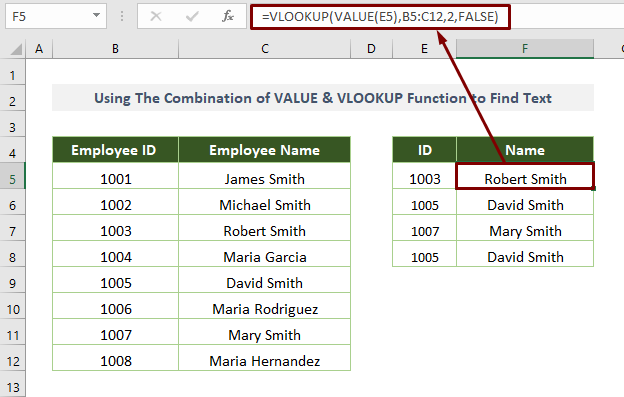
Zêdetir Bixwîne: Excel LOOKUP vs VLOOKUP: Bi 3 Nimûne
4. Bikaranîna HLOOKUP ji bo Bidestxistina Nirxa Nivîsê
Fonksiyon HLOOKUP nirxek li gorî nirxa lêgerînê ya li rêzê vedigerîne (lêgerîna asoyî).
Em dikarin fonksiyonê bikar bînin da ku nirxa nivîsê bi rêzdarî bi bikaranîna Asterisk (*) di destpêka formulê de.
Ji ber vê yekê, formula dê bibe-
=HLOOKUP("*",B5:D12,1,0) Li vir, B5:D12 rêzika tabloyê ye, 1 hejmara rêzika rêzê ye, û 0 ( FALSE ) ye. ji bo lihevhatina tam.
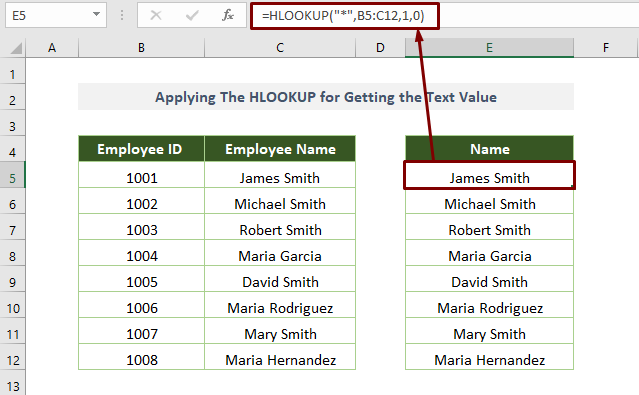
Zêdetir Bixwîne: 7 Cureyên Lêgerînê Hûn Dikarin Di Excel de Bikar bînin
5 Sepandina XLOOKUP-ê bi Fonksîyona TEMAM
XLOOKUP , fonksiyona lêgerînê ya ecêb ku di Excel 365-ê de hatî destnîşan kirin, nirxê di nav rêzek an rêzek de derdixe.
Di mînaka jêrîn de, fonksiyona li gel fonksiyona EXACT ji bo wergirtina nirxek tê bikar anîn.
Formula hevgirtî-
=XLOOKUP(TRUE,EXACT(F5,B5:B12),C5:C12) e.Li vir, F5 nirxa lêgerînê ye, B5:B12 e rêzika lêgerînê ya ku nirxa lêgerînê dihewîne û C5:C12 rêzika şaneya vegerê ye ku em dixwazin navî bibînin.
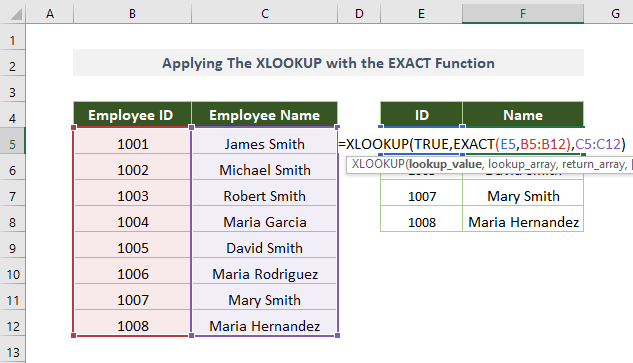
Piştî têketina formula , encam bi vî rengî xuya dike.
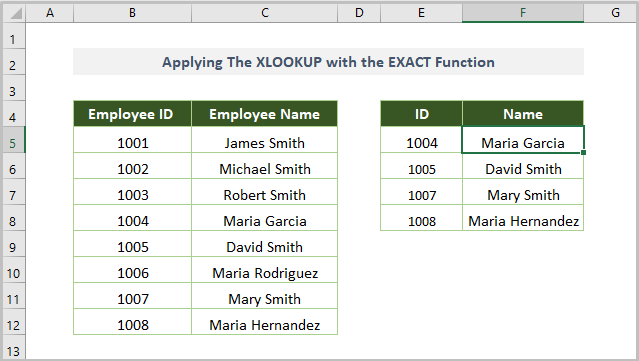
6. Nivîsa Lêgerînê Bi Bikaranîna XLOOKUP-ê Bi Pîvanên Yekane
Bihesibînin ku navê karmend di stûnên cihê de hatî dabeş kirin (yek ev e nav û yê din paşnav e).
Niha,em ê bi fonksiyona XLOOKUP e-nameya yekem bi hêsanî bibînin.
Formula verastkirî-
= XLOOKUP(F5,B5:B12, D5:D12, 0, -1 ) Li vir, F5 nirxa lêgerînê ye, B5:B12 rêzika lêgerînê ye ku nirxa lêgerînê dihewîne, C5:C12 rêzika şaneya vegerê ye wekî em dixwazin navê bibînin, 0 ji bo ku nirx neyê dîtin, û -1 moda lihevkirinê vedibêje.
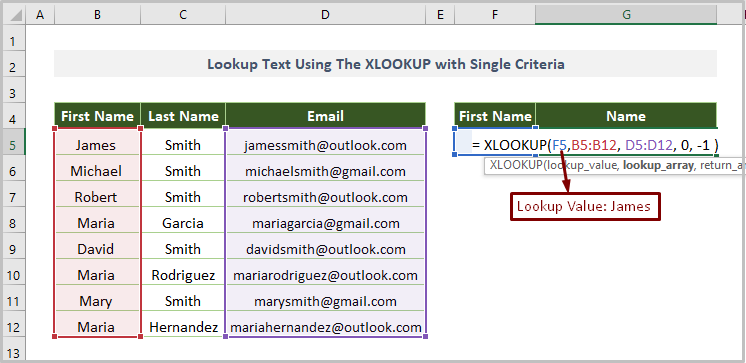
Dê encam wiha be.
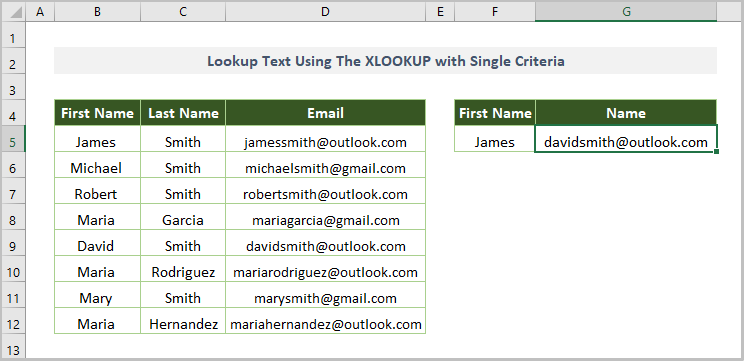
7. Nivîsa Bigerin Bi Bikaranîna XLOOKUP-ê Ji bo Pir Pîvanan
Axir, em ê nirxa nivîsê ya ku li hev tê derxin çend pîvanên ku fonksiyona XLOOKUP ya nerm bikar tînin.
Mînakî, heke hûn dixwazin e-nameyê li gorî Navê û Paşnav bibînin. , hûn dikarin formula jêrîn bikar bînin.
=XLOOKUP(B15&C15,B5:B12&C5:C12,D5:D12,0,-1) Li vir, B15 navê pêşîn e û C15 navê pêşîn e. paşnav, B5:B12 rêzika lêgerînê ye (rênga hucreyê ji bo Navê Pêşîn ), C5:C12 rêzika lêgerînê ya din e (rênga hucreyê ji bo C5:C12 6> Paşnav ), 0 ji bo eger nirx e e nayê dîtin, û -1 moda lihevhatinê ye.
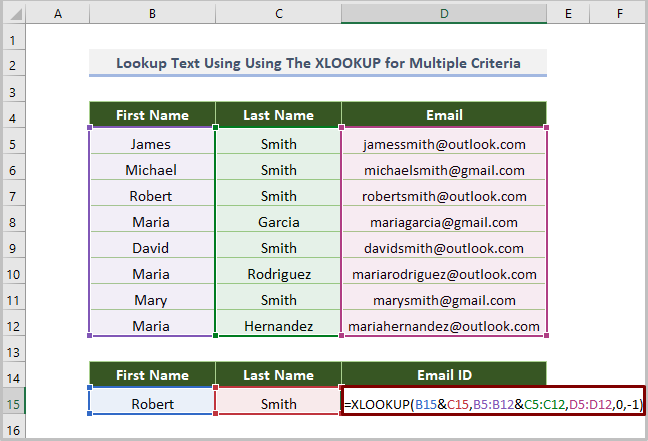
Piştî ku formula li jor têxin, hûn ê encamek mîna wêneya jêrîn bistînin. .
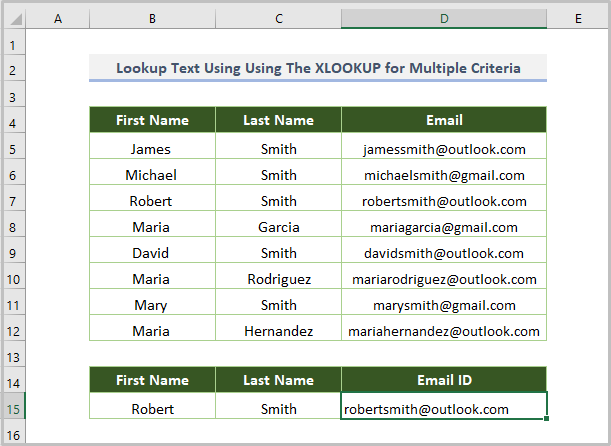
Zêdetir Bixwîne: Meriv çawa bi Pir Pîvanan Di Excel de Bigere (Herdu Û an an jî an tîp)
Encam
Bi vî rengî hûn dikarin nivîsa lêgerînê bi karanîna formula li Excel-ê bibînin. Bi rastî, ez hêvî dikim ku ev gotar ji bo kêrhatî behûn. Digel vê yekê, ger pirs û pêşniyarên we hebin, ji kerema xwe ji bîr nekin ku wan di beşa şîroveyên jêrîn de parve bikin.

